Как обновить плейлист на iptv приставке
Интерактивное телевидение – это отличная возможность бесплатно смотреть практически неограниченное количество телеканалов со всего мира без необходимости обзаводиться антеннами, усилителями и прочим оборудованием, причём организация ТВ вполне может обойтись и без телевизора, что рушит устоявшиеся стереотипы старшего поколения пользователей. Современная технология требует наличие девайса с выходом в интернет, поскольку для получения мультимедийной услуги осуществляется привязка к IP-адресу. Так, вы сможете смотреть телетрансляции на телевизоре с функцией поддержки Smart TV или с IPTV-приставкой, ПК, ноутбуке, планшете или смартфоне при стабильном подключении к сети.

Для реализации интерактивного телевидения нужен специальный софт, например, IP-TV Player или VLC, а также актуальный плейлист, являющий собой набор ссылок на прямые источники воспроизведения телеканалов, и ориентирующий медиаплеер и приставку в недрах интернета. Добыть подходящий список можно двумя путями – с официального источника, подключив услугу провайдера (обычно это не дорого, или даже включено в пакет услуг, при этом данный вариант более надёжен) или скачав плейлист с одного из открытых ресурсов на просторах интернета. Некоторые провайдеры могут предлагать на своих сайтах скачать модификацию IP-TV Player с уже интегрированным набором, что упрощает настройку плеера, в оригинальной сборке софт поставляется с возможностью выбора встроенных плейлистов.
Популярнейший формат таких сборников ссылок – M3U, но в некоторых случаях может потребоваться файл и с другим расширением, тогда нужно будет искать подходящий или же конвертировать уже имеющийся. Если же подборка каналов не совсем соответствует интересам пользователя, её можно легко редактировать, открыв файл в текстовом редакторе.
Установить плейлист, чтобы начать пользоваться возможностями интерактивного ТВ, несложно. Пользуясь инструкцией, процедуру сможет осуществить любой пользователь, блистать особыми талантами и профессиональными навыками для этого не обязательно.
Установка списка каналов для IPTV на компьютере
Итак, чтобы интерактивное ТВ было доступно на компе или ноутбуке, нужно скачать на устройство плеер, поддерживающий технологию. Мы рассмотрим, как установить плейлист, на примере популярных приложений – VLC Media Player и IP-TV Player (оболочка VLC с ориентацией на просмотр IPTV). Скачивание и установка софта проходит стандартно, как и в случае с другими прогами на Windows, нужно просто скачать с официального сайта приложения инсталлятор, запустить его, а дальше к делу подключится Мастер установки. Установить медиаплеер на устройство до предела просто и описывать процесс в подробностях не имеет смысла.
Установка плейлиста в VLC Media Player
VLC – многофункциональный медиаплеер, поддерживающий все современные медиа форматы, с огромным количеством возможностей, включая конвертацию, редактирование видео, создание трансляций в сеть и пр. Возможно, он уже есть на вашем компьютере, а если нет, рекомендуем установить софт. После установки плеера находим и скачиваем подходящий объект в формате M3U. Списки каналов можно качать с официального источника или открытых ресурсов сети, скачивание осуществляется стандартно нажатием соответствующей кнопки, расположенной рядом с файлом.
Теперь рассмотрим, как подключить подборку телеканалов:
- Запускаем VLC Media Player.
- В меню «Медиа» выбираем пункт «Открыть файл» (или жмём Ctrl+O).
- Указываем путь к объекту, который следует открыть, находим его в открывшемся проводнике и выбираем, жмём кнопку «Открыть».
- VLC Media Player начнёт воспроизведение ТВ (при условии, что ссылки в плейлисте рабочие). Для просмотра списка каналов выбираем в меню «Вид» – Плейлист (или жмём Ctrl+L), нужный вариант из перечня можно выбрать щелчком мыши по нему.
Альтернативный способ – нажать на плейлисте ПКМ и выбрать из контекстного меню опцию «Открыть с помощью» – VLC. Можно также связать программу с этим типом файлом, чтобы элементы с данным расширением всегда открывались ею, отметив галочкой соответствующий пункт.
Установка плейлиста в IP-TV Player
Скачиваем установочный файл приложения с официального сайта и устанавливаем в стандартном режиме. При запуске IP-TV Player представится возможность выбора воспроизведения телевещания – с помощью провайдера или из скачанного плейлиста.
Для работы со встроенными списками плеера нужно нажать на список, чтобы его развернуть и выбрать подходящего оператора. В правой части медиаплеера вы увидите список доступных каналов. Провайдеры могут закрывать доступ к телеканалам, а также менять адреса прямых источников, но при выборе первого варианта работы с IP-TV Player, программа выявит произошедшие изменения и скачает обновления для данного потока вещания.

Добавление новых ТВ-каналов в M3U плейлисте
Для воспроизведения IPTV-листа в плеере выполняем следующие действия:
- Жмём значок настройки на нижней панели (в виде шестерни).
- Отмечаем пункт «Все настройки».
- В поле «Адрес списка каналов» вписываем актуальный URL-адрес или же, чтобы вставить плейлист M3U, ищем его на компьютере, для указания пути жмём соответствующую кнопку справа («…»), и нажимаем кнопку «Обновить» в виде круглой стрелки.
- Воспроизведение начнётся автоматически, в окне плеера будет также доступен список телеканалов, по которым можно перемещаться.
Установка плей листа для IPTV на телевизоре
Для любителей просмотра телеканалов по традиции, используя для этой цели телевизор, есть также специальные приложения, позволяющие устанавливать сборники каналов и радоваться благам интерактивного телевидения. Таким образом, если у вас девайс с поддержкой Смарт ТВ и вы заключили договор с оператором о подключении услуги, остаётся только установить нужную утилиту, куда затем загрузить подборку. У всех моделей умных телевизоров на этот счёт свои нюансы, например, можно закачать софт прямо на устройство или скачать его сначала на компьютер, после чего с помощью флешки перенести, телеменю у разных девайсов тоже может отличаться и иногда разительно, но принцип действий всё же схож.
Кроме того, что вы скачали и инсталлировали программу на устройство, чтобы смотреть IPTV на телевизоре, нужно установить и плейлист. Этот момент мы и разберём более подробно на примере приложения Simple Smart IPTV, которое предлагает возможность установки внутренних плейлистов с сайта разработчика ПО, и внешних, из прочих источников. При этом внешние IPTV-листы можно редактировать, отправлять другим пользователям и распоряжаться на своё усмотрение. Пользовательские плейлисты будут сохранены в разделе «Настройки» (значок шестерёнки) и представлены в виде плиток, при нажатии на которые вы сможете увидеть подборку телеканалов.
Итак, телевизор подключён к сети с помощью LAN-соединения или по Wi-fi, софт SS IPTV скачан из магазина приложений (в смарт меню телеприёмника) и установлен на устройство. Теперь можно заняться интеграцией сборника в программу:
- Открываем SS IPTV и переходим в раздел меню «Контент» для скачивания внешних плейлистов, открываем подраздел «Внешние», жмём «Добавить», присваиваем подборке название и указываем её адрес, сохраняем.
- Для загрузки внутреннего плейлиста идём в «Настройки», открываем подраздел «Общие» и жмём кнопку «Получить код», после чего сгенерируется одноразовый пароль, его нужно будет ввести при скачивании (код актуален сутки с момента получения, затем возможен повторный запрос). Далее нужно перейти на сайт SS IPTV в раздел «Редактор Плейлистов», ввести код в соответствующей форме и нажать «Добавить устройство. Затем открываем и сохраняем документ, в результате чего в разделе «Настройки» отобразится плитка, именующаяся «My Playlist».
Кроме рассмотренного софта и другие приложения для просмотра интерактивного ТВ на телевизоре, например Peers.TV, Vintera.TV или ForkPlayer. Настройки для этих программ похожи, хоть и отличаются в некоторых моментах.

Загрузка IPTV плейлиста для телевизора
Как загрузить плейлист IPTV в приложениях Android и Смарт ТВ приставках
Программное обеспечение для Android можно скачать в магазине приложений Google Play Market. Вы можете бесплатно скачать любой из плееров, поддерживающий формат плейлистов, лучшие варианты на сегодняшний день – IPTV, Kodi, OttPlayer, Lazy IPTV, Perfect Player IPTV. Скачивание и установка ничем не отличается от инсталляции любых других Android-приложений. В случае с приставкой, возможно, одно из приложений уже предустановлено.
Есть два основных способа, как добавить плейлист в плеер:
- Указание URL-адреса списка телеканалов (ссылка может предоставляться, в том числе вашим провайдером).
- Загрузка из памяти девайса (предварительно требуется скачать рабочий плейлист в подходящем формате, обычно это M3U, но может поддерживаться и другое расширение файла).
Как можно загрузить плейлист в IPTV Player
Рассмотрим, как выполнить задачу на примере простого приложения под названием IPTV:
- Скачиваем и устанавливаем софт на устройство, запускаем.
- Нажимаем «Добавить плейлист» и выбираем способ добавления. Можно добавить URL или выбрать файл M3U с устройства.
Первый вариант, предполагающий ввод адреса с пульта, если речь о приставке, – занятие увлекательное. Но он хорош тем, что имеется возможность онлайн обновления файла с сервера (это при том условии, что поддерживается актуальность ссылок). Второй вариант на приставке выполнить проще, если предварительно в память устройства был закачан подходящий плейлист.
Загрузка плейлиста в Lazy IPTV
Теперь рассмотрим, как добавить подборку в Lazy IPTV:
- В утилите добавляем новый IPTV-лист нажатием кнопки «+» в правом верхнем углу.
- Выбираем один из доступных способов (из файла на устройстве, из интернета по ссылке, из буфера обмена, пустой плейлист). Например, укажем ссылку, её надо вставить в соответствующее поле и нажать кнопку «Сохранить».
- В окне программы появится список каналов.
Настройка Kodi для просмотра IPTV
Если на устройстве софт уже было предустановлен, лучше его удалить и установить из Play Market заново. Это позволит избежать возможных ошибок в приложении.
Настраиваем Kodi следующим образом:
- Открываем Kodi.
- В случае если интерфейс на английском, включаем русский вручную: System – Settings – Addons – OK – Install from repository – Look and feel – Languages – Russian – Install – Yes.
- Для включения ТВ идём в меню Система – Настройки – Общие – Включить. Жмём «ОК» после сообщения и PVR IPTV Simple Client – Включить.
Альтернативный способ: Система – Настройки – Дополнения – Мои дополнения – Клиенты PVR – PVR IPTV Simple Client – Включить.
- Теперь подключаем плейлист, для чего жмём «Настроить», в строке «Расположение» выбираем по ссылке из сети или локальный, и ниже указываем путь к списку каналов.
- Включаем дополнение нажатием соответствующей кнопки и перезагружаем приложение.
- Теперь после старта Kodi в основном меню появится пункт «ТВ», а из категории Каналы можно будет перейти к любому телеканалу из списка.
Загружаем плейлист в Perfect Player на приставке Android:
- Открываем плеер, жмём «ОК» на пульте управления.
- Идём в Настройки, нажав значок шестерни.
- Переходим в раздел «Основные», затем выберем «Плейлист».
- В открывшемся окошке указываем путь к объекту или нажимаем значок папки вверху справа, чтобы выбрать файл с устройства, жмём кнопку «Ок».
- Готово. Теперь доступна подборка каналов.

Выбор языка в программе IP-телевидения
Как видите, добавить лист-IPTV на Android несложно. С другим софтом тоже не должно возникнуть проблем, поскольку все действия выполняются по одному принципу. Источником, откуда транслируется ТВ, служит или URL адрес, или скачанный на Android-устройство файл M3U.
Как установить IPTV M3U на Т2 приставку
Обладатели эфирных DVB-T2 ресиверов также нередко задумываются о подключении IPTV для расширения перечня телеканалов без лишних затрат на оборудование. Для успеха процедуры необходимо обеспечить стабильное соединение с интернетом проводным или беспроводным способом и закачать подборку каналов, которую предварительно следует проверить на актуальность на компьютере.
Рассмотрим, как установить лист-IPTV на приставку Т2:
- Находим нужную подборку каналов и скачиваем её на USB-накопитель.
- Чтобы загрузить скачанный файл с адресами на потоки, нужно вставить флешку в ресивер (для подключения лучше использовать тот разъём на тюнере, что находится на передней панели).
- В меню приставки выбираем «Интернет – IPTV» и жмём синюю кнопку на пульте. В открывшемся окне нужно выбрать файл, содержащий перечень каналов.
При необходимости удалить плейлист на ресивере, например, по причине неактуальности, это можно выполнить через меню приставки. Для выполнения процедуры в разделе IPTV следует перейти к списку каналов, после выбора его курсором под ним появится зелёная кнопка «Clear playlist», что говорит о том, что нажатием зелёной кнопки на пульте список будет очищен.

Чтоб разобраться, как на телеприставке осуществить загрузку плейлиста в IPTV, понадобится совсем немного времени. А также доступ к интернету, устойчивое соединение. Компактные гаджеты на платформе Андроид полностью меняют представление о привычном ТВ. Взамен приходит новое – интерактивное. Для его просмотра не требуется эфирный сигнал. Изучаем азы IPTV, разбираемся с работой приставки.
Где искать плейлисты?
Чтобы начать просмотр IPTV, сначала потребуется закачать плейлист. Это особый перечень интерактивных трансляций, который содержит ссылки на каналы. Выглядит как список, сохраняется в формате m3u. В сети можно найти, загрузить множество подборок, ориентированных по различной тематике.

Запись плейлиста на флешку
Загружать каналы в ресивер допускается разными способами. В том числе и с USB-накопителя. Обязательное требование: формат перечня m3u и никакой другой. Пошагово процесс выглядит так:
- Сохраняем любой понравившийся список воспроизведения с помощью ПК на флешке. Тип обозначения – playlist.m3u, где вместо плейлиста указывается название.
- Безопасно удаляем накопитель из порта ПК, вставляем в приставку.
- Переходим в меню «Настройки», там находим раздел «Внешние плейлисты». Создаем новый список воспроизведения. Путь к нему должен быть usb://playlist.m3u.

- На главном экране должен появиться ярлык только что добавленного перечня. Если он не появился, обновляем страницу.
Иногда требуется загрузка свежей версии прошивки. Иные требования включают тип файловой системы на флешке (FAT32).
Как установить IPTV m3u на Т2 приставку
Чтобы записать плейлист в память цифровой приставки Tiger, другого подобного DVB T2 устройства, следует сперва скачать его. Проще всего сделать это на компьютере. Находим в сети требуемую подборку, загружаем на USB-накопитель. Далее следует перенести плейлист на телеприставку. Для этого флешку подключают в один из разъемов.

Желательно, чтобы это был порт на фронтальной панели (неизвестно почему, но он пользуется приоритетом при подключении периферийных устройств). После подключения заходим в меню телеприставки.

Понадобится раздел «Интернет – IPTV». Далее на пульте ДУ нажимаем синюю кнопку, которая дает доступ к перечню плейлистов. Выбираем нужный.
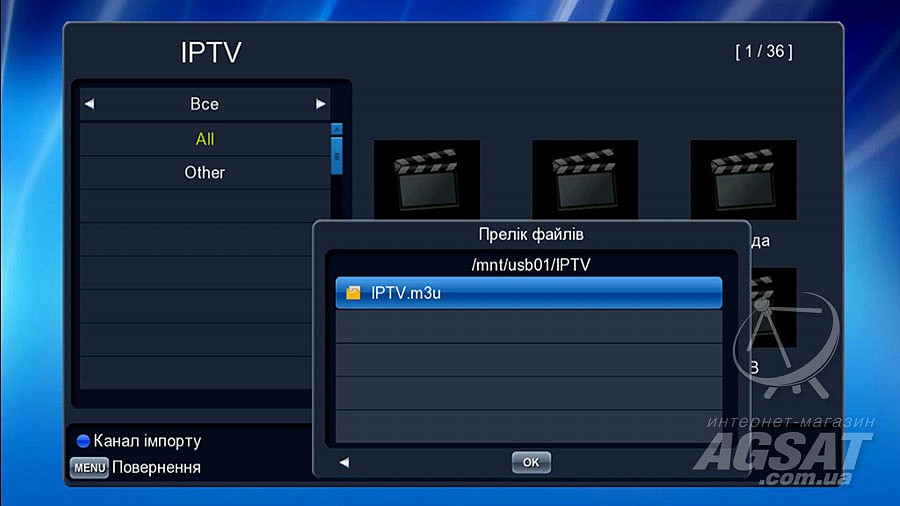
При наличии активных ссылок в подборке каналов можно приступать к просмотру любимых трансляций.
Возможные проблемы
Не всегда настройка телеприставки проходит сразу же и без каких-то проблем. Чаще пользователи испытывают трудности с загрузкой перечня воспроизведения, жалуясь, что устройство «не видит» списка. Хотя он сохранен на флешке по всем правилам. Или при нажатии на синюю кнопку на пульте ничего не происходит.
Сначала следует убедиться, что файловая система накопителя – именно FAT32. Опытные киноводы утверждают, что без выполнения этого условия ничего не получится. Затем проверяют формат списка воспроизведения. Он должен быть вида playlist.m3u (где первая часть перед расширением – название). И, если перечень создан с любым другим расширением (не m3u), он также не будет проигрываться.
Часто решением является обновление ПО телеприставки, загрузка последней, самой свежей, версии прошивки. Много вопросов связано с нестабильным воспроизведением файла playlist. Чтобы избежать наличия нерабочих ссылок, важно скачивать подборки из проверенных источников. Использовать самообновляющиеся листы.
Как прошить тюнер, IPTV, TV, Jtag, T2, форум, ключи, каналы, API Key
Войти
Популярные статьи
Как установить самообновляемый IPTV на Т2 приставку.

Самообновляемый IPTV плейлист — этот тот лист который можно скачать в интернете по ссылке, при этом сам лист который вы и другие пользователи качают лежит на сервере, где его время от времени редактируют и вы при очередном скачивании
уже получите обновлённый IPTV плейлист. Подробнее об этом вы сможете прочитать вот в этой статье, а так-же можете там найти ссылки на самообновлённые IPTV плейлисты.
Прежде чем вы будете вводить ссылку в Т2 приставку, лучше бы было её проверить на работа способность, сделать это легче всего так, скачиваете по ссылке файл, должен быть в формате .m3u (именно в этом формате DVB-T2 приставки видят IPTV плейлисты) и этот файл закидываете в VLC плеер на проверку, если показывает, тогда готовимся эту ссылку внести в Т2 приставку.
Для того, чтобы у вас показывал IPTV лист разумеется ваша приставка должна быть подключена к интернету с помощью USB Wi-Fi адаптера.
Когда вы нашли в интернете самообновляемую ссылку IPTV в формате .M3U (где её взять, я писал выше в этой статье) и проверили её на работа способность на VLC плеере, то можно её смело вводить в вашу T2 приставку. Хочу сразу сказать, что не каждая приставка поддерживает именно самообновляемые iptv листы, многие приставки могут загружать только обычные IPTV плейлисты, файл в формате .M3U. На некоторых моделях эту проблему может решить обновление программного обеспечения вашей приставки, но далеко не на каждой приставке поможет, а подходить к прошивке нужно очень аккуратно, чтобы ваша т2 приставка не превратилась в кирпич. (Прошивка должна быть обязательно для вашей модели приставки и не какая другая). Ну а мы вернёмся к вводу самообновляемого iptv плейлиста на DVB-T2 приставку.
Самообновляемый IPTV плейлист можно ввести в Т2 приставку где одним, а где двумя способами. Это или залить файл в формате .XML или прописать в ручную. В этой статье мы будем прописывать самообновляемый IPTV плейлист ручным способом.
Для этого заходим в меню приставки и идём в приложения USB.

Опускаемся на «интернет» вкладку и заходим в неё.

Там находим раздел «IPTV», заходим в него.

Необходимо стать на «ВСЁ» и нажать на пульту кнопку (влево или вправо).

И вы попадаете совершенно в другое меню IPTV «Cloud», (может называться как то по другому). Если в вашей Т2 приставке нет такого меню, то на ней не получится смотреть самообновляемое IPTV, может быть в более новом программном обеспечении этот раздел будет предусмотрен, а может и нет. Ну в кого он предусмотрен идём дальше. Необходимо нажать красную кнопку на пульту (в цветном ряду кнопок), как показано на рисунке.

И у вас откроется ещё одно окно, для ввода ссылки на самообновляемый IPTV плейлист. Для этого жмёте опять по красной кнопке «Добавить».

И открывается очередное окно, где требуется вписать, название листа и адрес ссылки URL.

Сначала становитесь на название листа и пишете то название которым вы хотите назвать данный лист.

Когда название iptv плейлисту дали, то переходите на ввод ссылки, (на самообновляемый iptv плейлист).

После того как прописали название и ссылку, необходимо всё это подтвердить, нажатием синей кнопки на пульту.

И у вас появился в вашей т2 приставке, первый самообновляемый IPTV лист. Вы можете внести таким образом целый ряд самообновляемых iptv плейлистов в свою DVB-T2 приставку.

Стоя на данном iptv листе, вы жмёте на пульту кнопку «OK», и в этот момент ваша Т2 приставка по той ссылке которую вы ввели, сама с интернета скачивает и устанавливает этот iptv лист.

Дальше вы выбираете желаемый канал и наслаждаетесь просмотром.

Таким образом вводятся самообновляемые iptv плейлисты в Т2 приставку!

- Самообновляемые IPTV playlist
- Обновление списка каналов IPTV на приставке
- Настройка и обновление IPTV листов на Андроид
Самообновляемые IPTV playlist
Чтобы всегда был открыт доступ к любимым каналам, необходимо использовать свежие плейлисты. Актуальные ссылки на 2019 год содержат каналы как в SD, так и в HD качестве.

Далее представлен список плейлистов интерактивного ТВ с рабочими ссылками на июнь 2019:
Обратите внимание! Если используется прямой URL, то телеканалы будут обновляться при каждом его запуске. В случае, когда playlist скачан и запускается на ОС Андроид, загрузочный файл потребуется запускать самостоятельно.

Обновление списка каналов IPTV на приставке
Чтобы узнать, как обновить IPTV на приставке интерактивного телевидения, рекомендуется ознакомиться со следующей инструкцией:
- После открытия главного меню потребуется перейти в раздел настроек.
- Далее необходимо перейти во вкладку с названием «Системные настройки».
- Здесь абонент увидит пункт «Очистить пользовательские данные»: по нему и нужно кликнуть. Посредством данного действия удалится старый список каналов, и они не смешаются с новыми.
- Очистка списка подтверждается нажатием на кнопку «Ок».
- После сброса настроек следует выполнить перезапуск портала, и изменения вступят в силу.
- После перезагрузки необходимо снова войти в главное меню.
- Для добавления нового списка потребуется нажать на пульте кнопку «Menu» и активировать команду «Добавить IPTV список».
- Некоторые поля нужно будет заполнить. В поле «Кодировка» указывается значение utf-8, а в графу URL вставляется «http://g2.ru/mag245.m3u» без кавычек.
- Добавление новых каналов подтверждается нажатием на кнопку «Ок».
- После нажатия на модуле ДУ по клавише «Exit» устройство предложит сохранить обновления. Для подтверждения также клацнуть по кнопке «Ок».

Настройка и обновление IPTV листов на Андроид
Пользователи устройств на базе Андроид могут получить доступ к интерактивному телевидению с помощью специальных приложений. К таким относится программа Lazy IPTV, позволяющая просматривать любимые передачи в самом высоком качестве. Плеер имеет удобный и понятный интерфейс, обладает большим количеством удобных функций и опций. Для установки программы требуется всего 5 МБ свободного пространства. К другим преимуществам плеера можно отнести следующие характеристики:
- пользователь может добавлять неограниченное количество m3u списков;
- обновление плейлиста происходит в автоматическом режиме, также предусмотрена возможность выполнить это вручную;
- доступна телепрограмма: всегда можно посмотреть, какие передачи будут транслироваться в ближайшее время;
- часто просматриваемые каналы можно сохранять в папку с названием «Избранное». Это удобно для тех, кто использует не один playlist.

Программа не содержит встроенных m3u ссылок, поэтому их добавление станет первым шагом в процессе настройки приложения. Кроме того, требуется выполнить следующие действия:
- Установить дополнительный проигрыватель, например, VLC.
- После его установки выполняется запуск программы Lazy IPTV и осуществляется переход в раздел «Настройки». В пункте «Плеер для видео» потребуется указать имя проигрывателя.
- В правом верхнем углу расположена кнопка «+», после нажатия на нее появится возможность вставить ссылку на playlist. Если файл записан на устройстве, рекомендуется выбрать соответствующий вариант. Адрес ссылки можно указать прямо из Интернета, в этом случае плейлист будет самообновляемого типа.
- Существует вариант добавления пустого листа. Он подходит для тех, кто желает смонтировать один список из нескольких URL.
В сети Интернет представлены как платные, так и бесплатные списки каналов. Для их поиска можно использовать специальные инструменты, например, приложение Wizard. С его помощью можно импортировать новые списки с ТВ-каналами.
Друзья, мы публикуем самообновлемый IPTV плейлист России. Однажды указав ссылку на плейлист в своём Smart TV, вы будете получать новый плейлист по мере его обновления.
Описание плейлиста
В плейлист попадают все популярные телеканалы России. Из плейлиста убираются каналы других стран, запрещённые каналы и эротические каналы.
Список каналов в плейлисте
Плейлист может содержать несколько сотен каналов. Состав последнего загруженного плейлиста вы можете просмотреть здесь:
Первый канал Евразия
ОНТ
Первый Канал ОНТ
Первый канал HD 4
Первый канал
1 PERVYIJ
Россия 1 (+9)
Россия 1 (+8)
Россия 1 (+7)
Россия 1 (+6)
Россия 1 (+6)
Россия 1 (+6)
Россия 1 (+5)
Россия 1 (+4)
РТР Планета
Россия РТР 3
Россия РТР +3
Россия 1 (+3)
Россия-РТР (Азия)
Россия 1 (+2)
Россия 1 (+1)
Россия 1
Россия 1 HD
Россия 1 HD
Россия 1 (hd)
Россия 1 HD
НТВ
НТВ
НТВ
НТВ
ntv
НТВ
НТВ
НТВ-Мир
НТВ Мир
Рен ТВ International
РЕН ТВ
ren-tv
REN TV
РЕН ТВ
РЕН ТВ
11 РЕН ТВ
Такт/Рен ТВ (Курск)
Оружие
Оружие
Звезда HD
Звезда HD
TV ZVEZDA
ТВЦ
ТВЦ
ТВЦ
ТВ Центр
ТВ Центр
ТВЦентр Пятый канал ПятыйКанал
Пятый канал
5 канал (Россия)
МИР (+7)
МИР (+7)
Мир +4
Мир +4
Мир +4
МИР (+4)
Мир +3
МИР (+2)
Мир
Мир (HD)
МИР HD
МИР PREMIUM
МИР Premium
Мир Premium HD
Мир Premium HD
Ю (Элиста)
u-3sa
+O
Ю
Домашний
Домашний
Домашний
domashniy
Домашний
Домашний
CTC LOVE
sts-love
СТС Love
CTC Love
СТС
STS
STS
СТС
piatnica
PJATNICA!
tnt
TNT
tnt4
ТВ 3
Перец International
Перец
Че (Север )+2
Че
Ce!
che
СарафанТВ Сарафан ТВ Сарафан Квартал ТВ КВН ТВ КВН ТВ Кто есть кто Психология Ностальгия Ностальгия ЛитКлуб ТВ Проза ЛитКлуб ТВ — Стихи ЛитКлуб ТВ — Слово T+ Ретро (Резерв2) Ретро Ретро Память ТВ Победа Победа HD НТВ хит НТВ Сериал Время Время Время Время Дом Кино Дом кино Дом кино Дом кино Дом Кино dom-kino DOM KINO Дом Кино Премиум HD Наш Кинороман HD Наше новое кино Наше новое кино Наше Любимое Кино NASE LJUBIMOE KINO Наше HD Мужское кино Русский бестселлер Русский Бестселлер Russkij bestseller Русскийбестселлер
Русский детектив
Русский Детектив
Русский детектив
Русский Детектив
Русскийроман Русский роман rus-roman Русский роман РусскийИллюзион
Russkij illjuzion
rus-illus
Русский иллюзион (Резерв2)
Русская Комедия
Русская комедия
8 канал (Новосибирск)
Родное кино
Родноекино Родное кино (Резерв3) Родное кино HD Родной канал HD Кинопоказ HD Кинопоказ HD Комедия ТВ Кинокомедия Кинокомедия Кинокомедия Кинохит Кинохит Киномикс Киномикс HD Киномикс HD KINOSVIDANIE Киносвидание Киносвидание Киносерия Кинокосерия Кино ТВ Кино ТВ kino-tv КиноТВ HD Кино International Кино 1 International HD Кино 1 КИНО 24 EVROKINO Еврокино Остросюжетное HD ПРЕМЬЕРА Премьера Премиальное HD Shot tv Shot tv Shot TV SHOT TV SHOT TV Шокирующее HD Детское кино International Кинозал-Музыка кино HD tv-xxi TV XXI TV XXI TV XXI Индия ТВ Индийское кино Zee TV Индийское кино FANTASTIKA SCI-FI Фантастика Sci-Fi Ужастик nst НСТ НСТ НСТ Киноужас HD ВХС 90s Сиеста ТВ Сиеста HD (Резерв) Сиеста HD Сиеста HD Сиеста HD Сиеста HD Cinema Millenium TV SD Millenium tv HD Amedia 1 HD Amedia 2 Amedia Hit HD HBO 2 HD Fox (Резерв1) fox-life FOXlife Fox Life Россия HD Ocean TV TLC Первый республиканский HD 8 канал (Новосибирск) 8 канал (Крым) 11 канал Пенза 12 канал (Омск) 12 Канал HD 12 Канал HD 31 41 канал (Воронеж) 47 канал 47 канал (Санкт-Петербург) 360° HD 360 (Сургут) Телеканал_360 ТЕЛЕКАНАЛ 360 HD 365 дней ТВ Абаза ТВ Аист (Иркутск) Арис 24 ТВ Аист (Орехово-Зуево) Астрахнь АТВ (Ставрополь) Афонтово (Красноярск) Астрахань 24 +1 Астрахань 24 (+1) Астрахань 24 HD 720 Астрахань 24 HD +1 BIG ASIA Белгород 24 Большая Азия Всё ТВ HD Всё ТВ HD Вестник Надыма Ветта 24 (Перьм) Вместе-РФ Вместе-РФ Вместе-РФ HD Вместе-РФ HD Ветта 24 (Пермь) Вестник Надыма Волгоград 1 Волжский Плюс Губерния ГУБЕРНИЯ-33 Губерния 33 (Владимир) Губерния 33 (Владимир) Губерния 33 (Владимир) Городской телеканал (Ярославль) Губерния Самара Губерния (Самара) Губерния (Самара) Губерния (Самара) Губерния Самарская Губерния (Воронеж) TV Губерния (Воронеж) TV Губерния (Воронеж) TV Губерния (Воронеж) TV Губерния (Воронеж) Мой Дагестан ТВ Енисей Егорьевское ТВ Егорьевское телевидение Евразия (Орск) ИТВ Крым Наши Города (Когалым) Наш Дом Наша ТВ ННТВ HD Ника TV (Калуга) Ника ТВ (Калуга) Ника TV (Калуга) Ника TV (Калуга) НТМ НТМ НТМ (hd) НТМ HD НТМ HD НТМ HD НТМ HD НТМ HD 720 НТМ HD (Мордовия) НТС HD (Севастополь) НТС (Севастополь) НТС HD (Севастополь) Новый Мир Новый мир Новый мир Новый Мир Мир Белагорья Мир белогорья Мир Белогорья Мир Белогорья Мир Белогорья HD Министерство Идей Министерство Идей Министерство идей HD Моя Удмуртия Моя Удмуртия (Ижевск) (+1) Московский образовательный ТВ (hd) Московский образовательный ТВ HD Мособр ТВ HD Мособр TV HD МОТВ HD Мордовия 24 Мордовия 24 Моя Удмуртия Моя Удмуртия МТВ Столица МТВ Волгоград Липецкое Время Лен ТВ 24 Лен ТВ 24 ЛенТВ 24 ЛенТВ 24 Лен ТВ24 Лотос 24 Луч ТВ ЛДПР ТВ ЛДПР ТВ ЛДПР ТВ HD ЛДПР ТВ HD Открытый Мир Одинцово ТВ Одинцово ТВ ОТС HD О-Т-В ОТВ ОТР ОТР ОТР Осетия-Ирыстон Запад 24 ПРОДВИЖЕНИЕ Первый Псковский Первый Псковский Первый Ростовский Первый Ростовский СГДФ 24 (Екатеринбург) СГДФ 24 HD Саратов 24 Самотлор ТВ Самара ГИС Санкт-Петербург Своё ТВ Свое ТВ HD (резерв) Свое ТВ (Ставрополь) Сергиев Пасад 24 Север Север ТВ Север (Нарьян-Мар) Север (Нарьян-Мар) Север (Ненецкий автономный округ) Русский Север (Вологда) STR TV (Симферополь) Русский Север (Вологда) Русский Север (Вологда) Селенга ТВ SEVER Славянский Мир ТВ СТРК Советск-Тильзит ТВ Советск-Тильзит ТВ Севастополь 24 Севастополь 24 Sochi Live HD Sochi Live HD Sochi Live HD Сочи 24 Сочи 24 HD Сочи 24 HD С1 HD (Сургут) Сургут 24 Сургут 24 Сургут 24 +2 Сургут 24 +2 СИ ТВ HD (Новый Уренгой) СИ ТВ (Новый Уренгой) СТВ/Продвижение +4 (Стрежевой) K 16 K 16 К16 (Саров) Катунь 24 (Барнаул) Кавказ 24 Кавказ 24 Первый крымский Крым 1 Крым 24 Крым 24 Крым 24 Крым 24 HD Крым 24 HD Крым 24 HD Крик ТВ HD Крик ТВ HD 720 Крик ТВ (Екатеринбург) +2 Крик ТВ (Екатеринбург) +2 Краснодар ТВ Калейдоскоп Калейдоскоп ТВ Калейдоскоп ТВ Калейдоскоп ТВ Кузбасс 1 РЖД ТВ HD РТВ (Иваново) Ростов папа Ростов-Папа HD Русский Север HD Россия К Россия К Россия К Культура Россия Культура Россия Культура Телестанция МИР (Новосибирск) ТВ-ИН (Магнитогорск) ТВК (Красноярск) ТВК 24 (Красноярск) ТВР 24 (С.Посад) ТВР 24 (Сергиев Посад) ТКР (Рязань) ТКР (Рязань) ТКР (Рязань) ТКР (Рязань) ТРК 555 HD ТРК Евразия (Орск) ТРК Губерния (Самара) ТРК Луч (Пуровск) ТРК Луч HD Тольятти 24 Тольятти 24 +1 Тюменское Время Тюменское Время Тюменское Время Тюменское Время Тюменское время (Тюмень) Тюменское Время +2 Тивиком (Улан-Удэ) Тивиком Тивиком HD Тивиком HD Тивиком (Улан-Удэ) Тивиком HD (+5) Тивиком (Улан-Удэ) FHD +5 Тивиком (Улан-Удэ) [FHD] +5 Твой Дом Татарстан 24 24 Татарстан Татарстан-24 ТНВ Планета ТНВ Планета Башкортостан 24 HD Башкортостан 24 Башкортостан 24 HD Туган Тел Туган Тел HD Тамыр Тамыр ТВЖ (Аша) Univer HD Univer TV HD Univer TV HD Univer TV (hd) Univer Удмуртия ТВ (Ижевск) +1 Удмуртия ТВ (Ижевск) +1 Union Успех Успех Урал Информ Учалы ТВ Эхо ТВ Эхо ТВ Эхо ТВ Эхо ТВ Эхо ТВ Эхо TV Эфир ТВ (Казань) Эфир ТВ (Казань) Эфир ТВ HD (Казань) Эфир ТВ (Казань) Эфир ТВ (Набережные Челны) Эфир ТВ (Набережные Челны) Эфир-24 (Казань) Эхо ТВ 24 (Екатеринбург) Эхо ТВ 24 (Новоуральск) Эхо24 (Новоуральск) Экспресс(Пенза) Югра ТВ Югра Югра ТВ Югра ТВ (Ханты-Мансийск) +2 Югра ТВ (Ханты-Мансийск) +2 Югра ТВ (Ханты-Мансийск) +2 ЮТВ Ю ТВ Ю ТВ Ю ТВ ЮТВ (Чебоксары) ЮТВ (Чебоксары) ЮТВ (Чебоксары) Юнион Щёлковское ТВ Щелковское ТВ Щелковское ТВ Щелковское ТВ Царь Град ТВ HD Ялта ТВ CGTN Русский TMTV (Казань) Ингушетия Ингушетия ТВ Ингушетия ТВ Дагестан Дагестан ТВ Дагестан ТВ HD Миллет Селенга ТВ (Улан-Удэ) НВК Саха НВК САХА HD (Якутск) Первый канал Евразия (KZ) Первый канал (Евразия) ТРОФЕЙ Трофей HD Трофей HD Трофей HD Охота И Рыбалка OCHOTA I RYBALKA ohota-i-ryibalka Охота и Рыбалка Охотаи_рыбалка
OCHOTA O RYBALKA
OCHOTA I RYBALKA
Дикая Охота HD
Обновления плейлиста
Плейлист обновляется вручную, отнеситесь к этому с пониманием. Если плейлист перестал работать — напишите в комментариях, мы его обновим.
Читайте также:


